Seperti yang sudah kita ketahui, MikroTik RoS memiliki fitur yang sangat lengkap untuk dapat melakukan manajemen jaringan secara menyeluruh baik untuk skala Rumahan, SOHO, maupun Enterprise. Pada RoS versi 6, fitur-fitur ini dapat kita nonaktifkan dengan cara uninstall / disable package yang ada. Cara ini dilakukan demi alasan keamanan dan efisiensi resource Router, terutama pada Router yang memiliki spec hardware rendah.
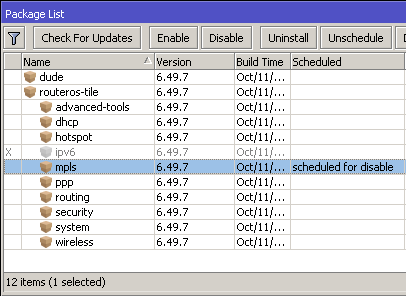
Namun, RoS v7 sudah tidak lagi menggunakan sistem package yang terlalu banyak, hanya terdapat Main Package yang berisi fitur-fitur utama Router dan Extra Package untuk fungsi aplikasi tambahan seperti Dude, Usermanager, dsb sehingga cara uninstall / disable package seperti RoS v6 sudah tidak bisa lagi digunakan.
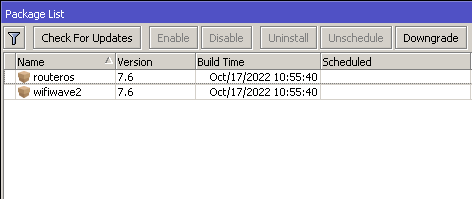
Device Mode untuk Menonaktifkan Salah Satu Fitur
Pada RoS v7 diperkenalkan fungsi baru Device Mode, yang dapat digunakan untuk menonaktifkan beberapa fitur. Sampai dengan artikel ini dibuat, fungsi ini belum terdapat menu GUI nya, sehingga harus menggunakan CLI untuk menjalankan fitur tersebut. Sebagai contoh jika kita ingin menonaktifkan fitur Traffic Generator, maka dapat dilakukan dengan perintah " system/device-mode/update traffic-gen=no "

Salah satu keunggulan fitur ini adalah adanya langkah fisik yang harus dilakukan sebelum konfigurasi disimpan. Kita harus menekan tombol reset, mode atau melakukan reboot router dengan cara cabut/colok power adaptor dalam rentan waktu yang ditetapkan.
Tekan tombol reset/mode maka countdown timer hilang dan router otomatis restart. Jika ini tidak berhasil maka bisa menggunakan cara cabut/colok power adaptor. Berikut hasil ketika Traffic Generator coba dijalankan setelah proses di atas dilakukan.
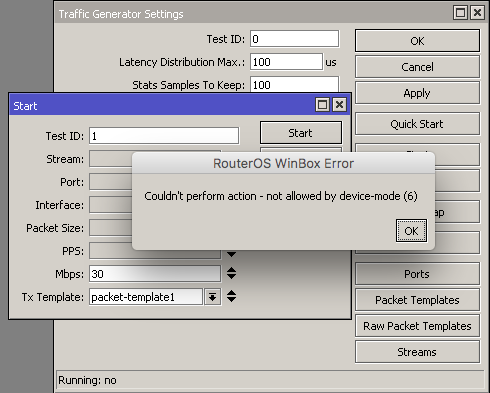
Untuk dapat mengaktifkan kembali fitur yang dinonaktifkan, bisa dilakukan dengan langkah yang sama, dengan perintah CLI "system/device-mode/update traffic-gen=yes". Fitur lain yang bisa di-nonaktifkan dapat dilihat dengan perintah CLI "/system/device-mode/update [TAB]"
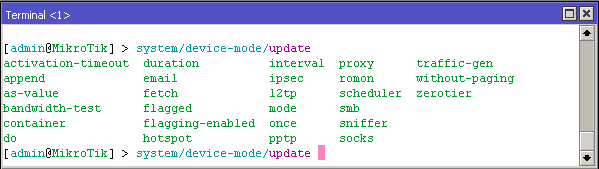
Ubah Mode Enterprise / Home
Pengaturan Device Mode juga bisa digunakan untuk menonaktfikan beberapa fitur sekaligus dengan memilih mode. Terdapat 2 mode, yakni Home dan Enterprise, dimana secara default router akan menggunakan Mode=Enterprise. Cara melakukan pengubahan mode hampir sama dengan langkah sebelumnya, dengan perintah CLI " system/device-mode/update mode=home "

Jangan lupa menekan tombol reset, mode atau reboot router dengan cara cabut/colok adaptor.
Device Mode=Home akan menonaktfikan beberapa fitur seperti scheduler, socks, fetch, bandwidth-test, traffic-gen, sniffer, romon, proxy, hotspot, email, zerotier, container.
Flagged Status
Satu lagi yang dapat kita aktifkan pada Device Mode adalah fungsi Flagging. Fungsi ini akan melakukan pengecekan saat Router booting awal apakah terdapat remote akses tidak dikenal (unauthorized access). Jika didapati ada remote akses / konfigurasi yang mencurigakan, maka konfigurasi tersebut akan di-disable dan Router akan berada dalam status flagged=yes

Dalam kondisi Flagged beberapa fitur seperti bandwidth-test, traffic-generator, sniffer, system scheduler, SOCKS proxy, pptp, l2tp, ipsec, proxy, smb juga tidak bisa dijalankan. Hal ini untuk mencegah penyerang yang berhasil login agar tidak bisa menjalankan fitur-fitur tersebut.
Cek Status
Pengecekan status Device Mode yang saat ini aktif dapat dilakukan dengan perintah CLI "system/device-mode/print"

Kesimpulan
Pengaturan Device Mode ini sangat berguna selain untuk efisiensi resource router, juga dapat mencegah orang lain untuk dapat menjalankan fitur-fitur yang merugikan tanpa kita ketahui. Misal menjalankan scheduler untuk eksekusi script, atau menjalankan Bandwidth Test, yang kemungkinan dapat menaikkan CPU Load bahkan sampai mengakibatkan router hang, apalagi jika resource Router kecil.
Kembali ke :
Halaman Artikel | Kategori Fitur & Penggunaan